Najdete, co hledáte VIII?
V tomto pokračování se vrátím zpět k tomu, s čím tento seriál začal. Tedy k vlastnímu hledání ve Windows pomocí jejich prostředků. Tento článek bude věnován pouze Windows Vista, a to jejich rozšíření hledání ve Windows Vista o Start++.
Co přinese Start++
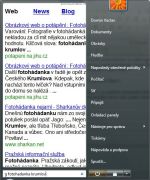 Start++ je rozšíření základního hledání ve Windows Vista, takže můžete vyhledávací řádku v menu Start používat i na hledání mimo Vás systém (konkrétně jsou myšleny další internetové vyhledávací služby). Pomocí předdefinovaných příkazů přesete hledání z systému na požadovaný cíl. V podstatě jde o zdokonalení a integrování do systému search shortcuts jak jsem je popisoval v jednom z předchozích dílů pro Windows Desktop Search ve Windows XP.
Start++ je rozšíření základního hledání ve Windows Vista, takže můžete vyhledávací řádku v menu Start používat i na hledání mimo Vás systém (konkrétně jsou myšleny další internetové vyhledávací služby). Pomocí předdefinovaných příkazů přesete hledání z systému na požadovaný cíl. V podstatě jde o zdokonalení a integrování do systému search shortcuts jak jsem je popisoval v jednom z předchozích dílů pro Windows Desktop Search ve Windows XP.
Stahovat je možné ze stránek BrandonTools. Instalce je jednoduchá a nenáročná. Je potřeba mít administrátorská oprávnění (Visťáci znají - UAC). Po instalaci je Start++ potřeba poprvé spustit ručně. Potom se již v oblasti oznámení objeví malá modrá kulička. Okamžitě po spuštění můžete začít experimentovat. Přednastavené vyhledávací služby jsou
- g - Google Search
- w - Wikipedia search
- l - live search
- y - yahoo search
Využívat můžete i ke spouštění aplikací, stejně jako ukázka pro spuštění Wordu (!word).
Modifikace a customizace
Jako jednoduchý příklad si přidáme hledání na Seznamu, protože vím, že jej mnozí používají :-( . Nejprve se musíme podívat, jak vlastně Seznam hledá, tedy jakým způsobem se mu do URL předává to, co hledáme. Zkusíme v Seznamu hledat nějaký jednoduchý řetězec a podíváme se na tvar URL. Třeba necháme hledat Ahoj. Seznam vrací URL ve tvaru asi tokovémto
http://search.seznam.cz/?mod=f&q=ahoj
![]() Náš hledaný řetězec se nachází za q=. Takže můžeme směle přidat vyhledávání pro Seznam. Klepněte pravým tlačítkem na ikonu v oznamovací oblasti a vyvolejte configurační dialog. Na záložce Command Startlets přidejte podle obrázku. Ale místo zjištěného hledání zapište
Náš hledaný řetězec se nachází za q=. Takže můžeme směle přidat vyhledávání pro Seznam. Klepněte pravým tlačítkem na ikonu v oznamovací oblasti a vyvolejte configurační dialog. Na záložce Command Startlets přidejte podle obrázku. Ale místo zjištěného hledání zapište
http://jyxo.1188.cz/s?q=%+&d=cz
Tedy místo našeho hledaného fiktivního řetězce zadejte %1+ - provede nahrazení našeho vyhledávaného řetězce. A hned můžete vyzkoušet. Zapište do vyhledávacího pole
s fotohádanka krumlov
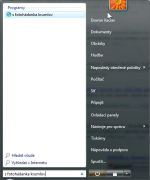 Nalekejte se toho, že se ihned nezobrazují výsledky hledání jako v případě Google Search. Start++ přímo parsuje výsledky hledání a protože nezná strukturu webu Seznamu, vyhledání se provede teprve po stisku klávesy Enter.
Nalekejte se toho, že se ihned nezobrazují výsledky hledání jako v případě Google Search. Start++ přímo parsuje výsledky hledání a protože nezná strukturu webu Seznamu, vyhledání se provede teprve po stisku klávesy Enter.
Můžem si vyrobit i složitější příklad, například hledání na serveru Zboží (služba seznamu). Přidejte do příkazu třeba zbozi a do příkazu (command) tento text (vše v jedné řádce). Všimněte si opět zástupného znaku %+ za hledajícím parametrem q:
http://zbozi.cz/?q=%+&maxStockAvailability=-1
&atDepotOnlyFlag=0&stars=-1&order=cheapest&minPrice=&
maxPrice=
A pak již hledáme na zboží zápisem "zbozi pračka candy". URL je nastaveno tak, aby se výsledky rovnou vracely seřazeny podle ceny. Pokud Vám nevyhovuje, zvládnete si jistě URL modifikovat podle vlastních představ.
Přidání spuštění Excelu (například) uděláte podobným způsobem. A již si můžete hrát a přidávat přímo do vyhledávacího řádku Windows Vista další a další modifikace. Pokud mi někdo pošlete zvlášť šikovnou, zveřejním ji zde, aby z ní něco měli i ostatní uživatelé.
Další, již vytvořené si můžete stáhnout z webu autora.
Toto pokračování vyšlo díky Tomovi.
